تكامل العميل المدمج مع EDR (KATA)
للتكامل مع EDR (KATA)، يجب عليك إضافة مكون Endpoint Detection and Response (KATA). ويمكنك تحديد مكون EDR (KATA) أثناء التثبيت أو الترقية، وكذلك استخدام مهمة تغيير مكونات التطبيق.
لا تتوافق المكونات EDR Optimum وEDR Expert وEDR (KATA) مع بعضها البعض.
يجب استيفاء الشروط التالية لكي يعمل Endpoint Detection and Response (KATA):
- Kaspersky Anti Targeted Attack Platform الإصدار 5.0 أو أحدث.
- Kaspersky Security Center الإصدار 14.2 أو أحدث. في الإصدارات السابقة من Kaspersky Security Center، من المستحيل تفعيل ميزة Endpoint Detection and Response (KATA).
- تم تفعيل التطبيق ويغطي الترخيص الوظيفة.
- تم تشغيل مكون Endpoint Detection and Response (KATA).
- يتم تمكين وتشغيل مكونات التطبيق التي يعتمد عليها Endpoint Detection and Response (KATA). وتضمن المكونات التالية تشغيل EDR (KATA):
يتكون التكامل مع Endpoint Detection and Response (KATA) من الخطوات التالية:
- تثبيت مكون Endpoint Detection and Response (KATA)
ويمكنك تحديد مكون EDR (KATA) أثناء التثبيت أو الترقية، وكذلك استخدام مهمة تغيير مكونات التطبيق.
يجب إعادة تشغيل الكمبيوتر لإنهاء ترقية التطبيق بالمكونات الجديدة.
- تفعيل Endpoint Detection and Response (KATA)
تحتاج إلى شراء ترخيص منفصل لمكون EDR (KATA) (الوظيفة الإضافية لمكون Kaspersky Endpoint Detection and Response (KATA)).
ستتوفر الميزة بعد إضافة مفتاح منفصل لحل Kaspersky Endpoint Detection and Response (KATA). ونتيجة لذلك، تتم إضافة مفتاحين على الكمبيوتر: مفتاح لحل Kaspersky Endpoint Security ومفتاح لحل Kaspersky Endpoint Detection and Response (KATA).
الترخيص لوظيفة Endpoint Detection and Response (KATA) المستقلة هو ترخيص Kaspersky Endpoint Security نفسه.
تأكد من تضمين وظيفة EDR (KATA) في الترخيص وتشغيلها في الواجهة المحلية للتطبيق.
- الاتصال بمكون Central Node
يتطلب Kaspersky Anti Targeted Attack Platform إنشاء اتصال موثوق به بين Kaspersky Endpoint Security ومكوّن Central Node. لتكوين اتصال موثوق، يجب عليك استخدام شهادة TLS. ويمكنك الحصول على شهادة TLS في وحدة تحكم Kaspersky Anti Targeted Attack Platform (راجع الإرشادات في تعليمات Kaspersky Anti Targeted Attack Platform). وبعد ذلك يجب عليك إضافة شهادة TLS إلى Kaspersky Endpoint Security (انظر الإرشادات أدناه).
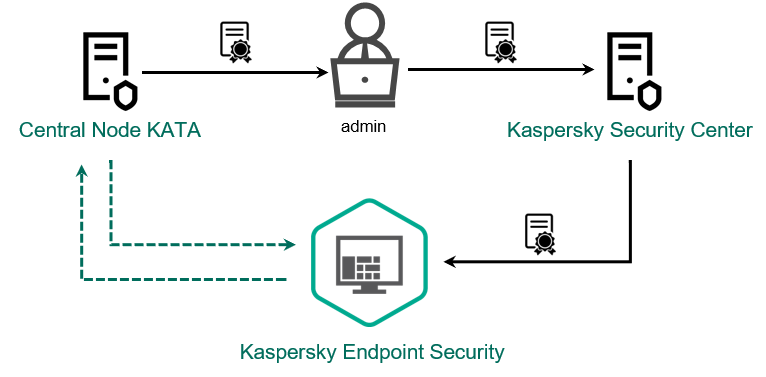
إضافة شهادة TLS إلى Kaspersky Endpoint Security
بشكل افتراضي، يتحقق Kaspersky Endpoint Security فقط من شهادة TLS لمكون Central Node. ولجعل الاتصال أكثر أمانًا، يمكنك أيضًا تمكين التحقق من الكمبيوتر على مكون Central Node (المصادقة ثنائية الاتجاه). ولتمكين هذا التحقق، يجب عليك تشغيل المصادقة ثنائية الاتجاه في إعدادات Central Node وKaspersky Endpoint Security. ولاستخدام المصادقة ثنائية الاتجاه، ستحتاج أيضًا إلى حاوية تشفير. وحاوية التشفير هي أرشيف PFX مع شهادة ومفتاح خاص. ويمكنك الحصول على حاوية تشفير في Kaspersky Anti Targeted Attack Platform (راجع الإرشادات في تعليمات Kaspersky Anti Targeted Attack Platform).
كيفية توصيل كمبيوتر Kaspersky Endpoint Security بمكون Central Node باستخدام وحدة تحكم الإدارة (MMC)
كيفية توصيل كمبيوتر Kaspersky Endpoint Security بمكون Central Node باستخدام Web Console
نتيجة لذلك، تمت إضافة الكمبيوتر إلى وحدة تحكم Kaspersky Anti Targeted Attack Platform. تحقق من حالة تشغيل المكون عن طريق عرض تقرير حالة مكونات التطبيق. ويمكنك أيضًا عرض حالة تشغيل أحد المكونات في التقارير في الواجهة المحلية لتطبيق Kaspersky Endpoint Security. وستتم إضافة مكون Endpoint Detection and Response (KATA) إلى قائمة مكونات Kaspersky Endpoint Security.
بدءًا من Kaspersky Endpoint Security 12.6 for Windows، يمكنك مراقبة حالة المكون في وحدة تحكم الإدارة (MMC) لتطبيق Kaspersky Security Center. ويتم عرض الحالة الحالية للمكون في خصائص الكمبيوتر في العمود Endpoint Sensor status (Running وStarting وStopped وPaused وFailed وNo data from device). ولا تعرض Web Console حالة Endpoint Sensor.